- Características
- Gestionar datos de Android
- Clonar de Android a Android
- Trasladar de iOS a Android
Gestor de Android
 AnyDroid
AnyDroid- El Gestor Poderoso para Tu Vida Móvil
- Comprar Ahora
- Guía
- Revisión
- Tech Specs
- Descargar Gratis
- Comprar Ahora
Como un gran programa para gestionar tus teléfonos Android. Con AnyDroid, puedes revisar y administrar todos los tipos de dato con su interfaz intuitiva – Un-clic exportar tus contactos, mensajes, fotos importantes para evitar la pérdida, añadir la música favorita, eliminar las imágenes y vídeos inútiles a una vez hasta editar cualquier archivo que está dentro de tu teléfono.
Gestión Profunda (En ordenador)
Transferencia instantánea (En Web)
Compartición entre Móviles (En App)
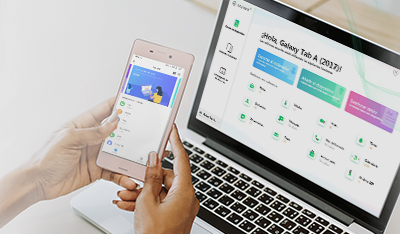
AnyDroid está aquí para todas tus necesidades de transferir, gestionar o hacer copia del teléfono. Fotos, músicas, contactos, mensajes o cualquier datos y archivos, AnyDroid te ayuda a gestionarlos de manera más conveniente, organizada y segura.
Descargar Gratis AnyDroid en Tu Ordenador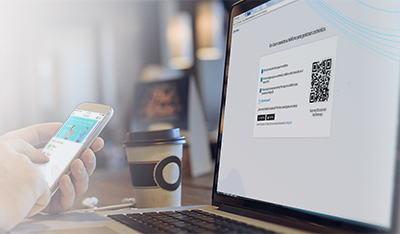
¿Necesitas agregar nuevas canciones o vídeos a tu móvil o exportar fotos al ordenador? AnyDroid te da una experiencia agradable. Sin instalar ningún programa en PC/Mac, ni necesidad de un cable USB. Simplemente escanea el código QR, y empieza tu transferencia instantánea ahora mismo.
Entrar AnyDroid Web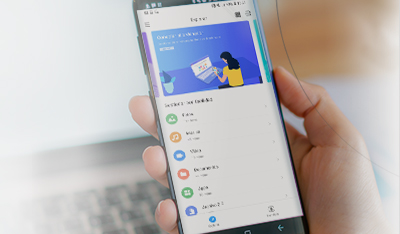
AnyDroid facilita el uso compartido de archivos. Sólo instala AnyDroid App en dos teléfonos Android y se comunicarán directamente. Ya sea que desees compartir fotos con tu familia, compartir vídeos divertidos con tus amigos o enviar documentos a tu colega, los archivos llegarán al destino.
Descargar App Android en Tu Teléfono
Aparte de contactos, fotos, Apps, AnyDroid también soporta la transferencia de mensajes, músicas, vídeos, libros, archivos, etc. No importa que estés con las mismas o distintas marcas de teléfono Android, AnyDroid clonará los contenidos completos a tu nuevo dispositivo Android.
Cononer Más >

No solo en dispositivo Android a Android, sino también de iPhone a Android, no te preocupes que los datos vengan desde un sistema operativo distinto, tus fotos, vídeos, músicas y mensajes de iPhone serán guardado en el lugar preciso en tu nuevo teléfono con formato compatible con Android.
Cononer Más >
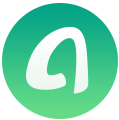
Gestionar, transferir, hacer copia y compartir todos los contenidos de tu Android con AnyDroid.